Habilitar el sonido surround 5.1 en Ubuntu
Al disponer de un sistema de sonido Surround e instalar Ubuntu el sistema no habilita todos los canales como debería ser, pues bien, a través del siguiente tutorial les diré como habilitarlo correctamente!
Lo primero es abrir la terminal y colocar el siguiente comando:
sudo gedit /etc/pulse/daemon.conf
Esto nos abrirá el gestor de pulseaudio (el framework de audio de Ubuntu).
Una vez estando en el gestor de Pulse, debemos buscar y modificar los siguientes parámetros:
resample-method = speex-float-6
enable-remixing = yes
enable-lfe-remixing = yes
lfe-crossover-freq = 120
Luego en el mismo gestor buscamos las siguientes líneas y las editamos de la siguiente manera:
default-sample-format = s24le
default-sample-rate = 44100
alternate-sample-rate = 48000
default-sample-channels = 6
default-channel-map = front-left,front-right,rear-left,rear-right,front-center,lfe
Finalmente guardamos los cambios en el gestor de pulse, cerramos y en la terminal (esta aún no la cerramos 😉 ) colocamos alsamixer. Aquí nos encontraremos con todas las configuraciones de sonido de ALSA (el sistema de audio por defecto en Linux), buscamos la opción channel y lo subimos hasta el máximo que se pueda (6ch para el surround 5.1).
Finalmente guardamos con la tecla Esc y en la misma terminal reiniciamos con sudo reboot!

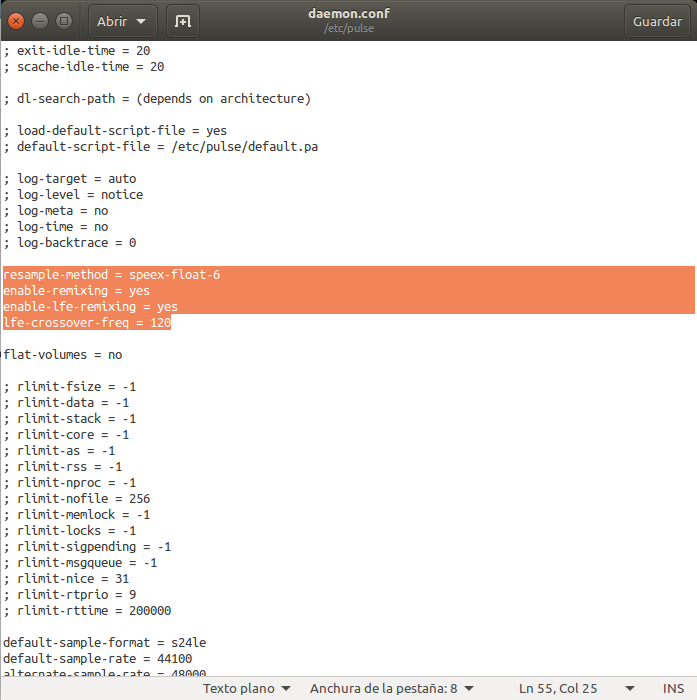

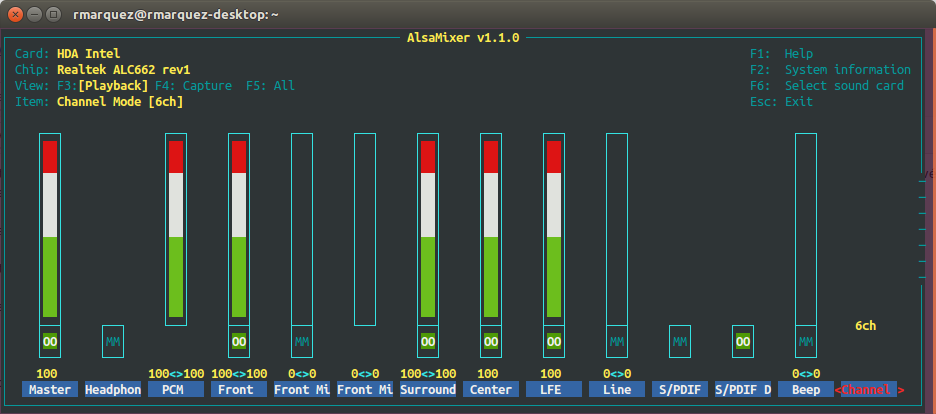
Muchas gracias por el enlace.
He realizado los pasos, pero el AlsaMixer solamente me muestra un canal:
[url=http://www.subirimagenes.com/imagen-captura-9743996.html][img]http://s2.subirimagenes.com/imagen/previo/thump_9743996captura.png[/img][/url]
No me deja cambiar nada, por qué puede ser?
Un saludo y gracias.
se me escuchan todos los parlantes excepto lfe… osea el bass. le subi el volumen en el mixer y todo pero igual no se oye.
Segui el tutorial pero en Alsa no me aparecen todas las opciones. Tengo una tarjeta Realtek alc283 y kernel 4..4.0-34… Gracias